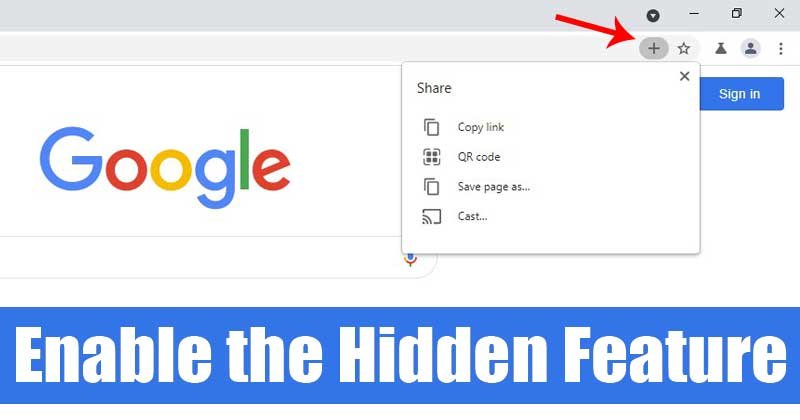Telefony z Androidem są podatne na problemy; Czasami mogą pokazać oznaki opóźnienia, katastrofy, aplikacji, które nie otwierają się i nie tylko. Ostatnio wielu użytkowników boryka się z problemami podczas korzystania z klawiatury na Androida.
Według użytkowników stukanie w polu czatu dowolnej aplikacji nie otwiera klawiatury. Może to być frustrujące, ponieważ nie masz klawiatury, na której można wpisać, kiedy potrzebujesz.
Jakie jest rozwiązanie tego problemu? Klawiatura Android może nie pojawiać się z różnych powodów, takich jak aktualizacje systemu Buggy, mniej miejsca do przechowywania, przestarzałe aplikacje klawiatury itp. Oto jak możesz rozwiązać ten problem.
1. Ponownie otwórz aplikację do przesyłania wiadomości
Jeśli klawiatura Androida nie wyświetla się w określonej aplikacji do przesyłania wiadomości, możesz spróbować ponownie otworzyć aplikację do przesyłania wiadomości.
Możliwe, że problem dotyczy używanej aplikacji do przesyłania wiadomości; Stąd nie pojawia się klawiatura. Możesz spróbować zamknąć i ponowne otwarcie aplikacji do przesyłania wiadomości z najnowszej listy aplikacji.
2. Uruchom ponownie telefon z Androidem
Jeśli ponowne otwarcie aplikacji do przesyłania wiadomości nie pomogło, możesz spróbować ponownie uruchomić telefon z Androidem. Ponowne uruchomienie usuwa błędy lub usterki na poziomie systemu i uwalnia wszystkie procesy działające w tle.
Tak więc po prostu naciśnij przycisk zasilania na smartfonie z Androidem i wybierz Restart. Po ponownym uruchomieniu otwórz SMS lub dowolną aplikację do wiadomości błyskawicznych i sprawdź, czy pojawia się klawiatura.
3. Zaktualizuj aplikację na klawiaturę Android
Niezależnie od tego, czy korzystasz z klawiatury Gboard, czy Microsoft Swiftkey, możesz je zaktualizować w Google Play Store.
Utrzymanie aplikacji na Androida jest dobrą praktyką bezpieczeństwa i należy okresowo aktualizować wszystkie zainstalowane aplikacje.
Aktualizacja aplikacji klawiatury prawdopodobnie usunie wszelkie błędy lub usterki zapobiegające wyświetleniu interfejsu klawiatury.
4. Zwolnij miejsce do przechowywania na Androidzie
Wielu użytkowników Androida poinformowało, że zwolnienie miejsca do przechowywania pomogło im naprawić klawiaturę, która nie pokazuje problemu.
Jeśli masz mniej miejsca do przechowywania na Androidzie, aplikacje mogą opóźnić się i zawieść przed uruchomieniem.
To ważne Zwolnij miejsce do przechowywania na Androidzie Aby pozbyć się klawiatury Androida, nie pokazując problemu.
Możesz odinstalować nieużywane aplikacje, usuwać zduplikowane pliki lub wyczyścić pliki śmieciowe, aby zwolnić znaczne miejsce do przechowywania na Androidzie.
5. Wyczyść pamięć podręczną aplikacji klawiatury
Jeśli klawiatura Androida nadal się nie wyświetla, nadszedł czas, aby wyczyścić pamięć podręczną aplikacji klawiatury na smartfonie z Androidem. Pokazaliśmy kroki, aby wyczyścić pamięć podręczną aplikacji Gboard; Musisz powtórzyć kroki dla dowolnej aplikacji klawiatury, której używasz.
1. Uruchom Ustawienia Aplikacja na smartfonie z Androidem.
2. Po otwarciu aplikacji Ustawienia dotknij Aplikacje> Zainstalowane aplikacje.
3. Znajdź Gboard aplikacja i dotknij tego.
4. Na ekranie informacji o aplikacji dla Gboard, dotknij Zastosowanie przechowywania.
5. Następnie dotknij Wyczyść pamięć podręczną.
6. Zaktualizuj urządzenie z Androidem
Podobnie jak aktualizacje aplikacji, aktualizacje wersji Androida są równie ważne. Aktualizacja wersji Androida przyniesie nowe funkcje, poprawi stabilność, usunie błędy i usterki oraz naprawi istniejące luki bezpieczeństwa. Oto jak zaktualizować telefon z Androidem.
1. Uruchom Ustawienia Aplikacja na telefonie z Androidem.
2. Po otwarciu aplikacji Ustawienia dotknij O urządzeniu.
3. Na następnym ekranie, Zainstaluj wszelkie oczekujące aktualizacje.
Po aktualizacji smartfona z Androidem otwórz aplikację klawiatury. Tym razem aplikacja klawiatury zostanie otwarta bez żadnych problemów.
7. Pobierz i zainstaluj inną aplikację klawiaturową
Być może Twoja aplikacja klawiatury ma problem lub nie była aktualizowana przez jakiś czas. Wbudowana aplikacja na klawiaturę na Androida-Gboard jest wystarczająco dobry dla wszystkich potrzeb pisania.
Dlatego powinieneś trzymać się wbudowanej aplikacji klawiatury. W przeciwnym razie możesz zainstalować inne Aplikacje klawiatury na Androidajak Fleksy, Swiftkey itp.
Są to jedne z najlepszych metod naprawy klawiatury na Androida, które nie pokazują problemu. Jeśli potrzebujesz więcej pomocy w rozwiązywaniu problemów z klawiaturą, nie pokazując problemu, daj nam znać w komentarzach. Ponadto, jeśli uznasz ten przewodnik za pomocny, nie zapomnij podzielić się nim ze znajomymi.